X
Nuestro equipo de editores e investigadores capacitados han sido autores de este artículo y lo han validado por su precisión y amplitud.
El equipo de contenido de wikiHow revisa cuidadosamente el trabajo de nuestro personal editorial para asegurar que cada artículo cumpla con nuestros altos estándares de calidad.
Este artículo ha sido visto 32 943 veces.
Este wikiHow te enseñará cómo abrir la ventana de trucos en cualquier versión de Los Sims en una computadora, Xbox (360 y One) o PlayStation (3 y 4).
Pasos
Método 1
Método 1 de 2:
Windows y macOS
-
1Presiona la combinación de teclas de la computadora para abrir la ventana de trucos.[1]
- Windows: presiona Control+Mayúsculas+C a la vez. En caso de que no se abra la ventana de trucos en la parte superior de la pantalla, presiona Control+Mayúsculas+⊞ Win+C.
- Mac: ⌘ Cmd+Mayúsculas+C a la vez. Si no se abre la ventana de trucos, presiona Control+Mayúsculas+C.
-
2Introduce el código del truco. Asegúrate de introducir cualquier espacio, guion, o punto exactamente como se muestre en el código. A continuación encontrarás algunos trucos que podrás usar:[2]
- kaching: obtendrás 1000 simoleones.
- motherlode: obtendrás 50 000 simoleones.
- help o help –all: se mostrará una lista con todos los trucos.[3]
- testingcheats true (Sims 4), testingcheatsenabled true (Sims 3), o boolProp testingCheatsEnabled true (Sims 2): habilitará los trucos de "prueba". Cuando lo actives, podrás mantener presionada la tecla Mayúsculas mientras hagas clic en un objeto para abrir un menú especial de trucos.
- move_objects on: te permitirá mover o eliminar cualquier objeto, incluso aquellos que creas que no pueden moverse o eliminarse. Ten cuidado de no eliminar por accidente algo importante, como el buzón de correo.
- Echa un vistazo a estos artículos de wikiHow para ver las listas de códigos de trucos para determinadas versiones: Códigos de trucos para Los Sims 3, Códigos de trucos para Los Sims 2, trucos Boolprop para Los Sims 3.
-
3Presiona Intro o Volver para confirmar.Anuncio
Método 2
Método 2 de 2:
PlayStation y Xbox
-
1Presiona ⇱ Home en el mando para pausar el juego. Solo podrás abrir la ventana de trucos después de pausar el juego.[4]
-
2Presiona la combinación de teclas para el sistema.
- PlayStation 3 y 4: presiona a la vez R1+R2+L1+L2 (los cuatro botones en la parte superior).
- Xbox One y 360: presiona a la vez LB+LT+RB+RT (los cuatro botones en la parte superior).
-
3Introduce el código del truco. Asegúrate de introducir cualquier espacio, guion, o punto exactamente como se muestre en el código.
- En caso de que juegues Los Sims 4, algunos códigos de trucos requerirán que escribas testingcheats on antes de poder introducir el código.[5]
- Echa un vistazo a una lista de trucos de Los Sims 4 en la página web de IGN.
-
4Confirma que quieras deshabilitar los trofeos y logros. Al habilitar el modo de trucos en un sistema de videoconsola, se deshabilita la opción de conseguir trofeos y logros.
- En Los Sims 4, selecciona ACEPTAR.
- En Los Sims 3, selecciona "Lo entiendo. ¡Que comiencen los trucos!"
-
5Sigue las instrucciones que aparezcan en pantalla para guardar una copia de la partida. Al crear una copia de la partida podrás volver a la versión original sin trucos del juego en caso de que decidas que quieres ganar trofeos y logros.
-
6Obtén a Spoot la llama mágica si juegas a Los Sims 3. Antes poder usar trucos en Los Sims 3, necesitarás tener a Spoot la llama mágica, que estará disponible en la sección de "Decoración" del modo "Construir y comprar". A continuación, encontrarás cómo hacerlo:
- Presiona Select (PS) o Atrás (Xbox) para abrir el modo "Seleccionar".
- Selecciona Construir y comprar.
- Selecciona Comprar.
- Selecciona Decoración miscelánea.
- Resalta a Spoot la llama mágica y selecciona Comprar.
- Coloca a Spoot en cualquier lugar del solar al que puedas acceder fácilmente, ya que necesitarás interactuar con Spoot cuando quieras usar los trucos.
- Presiona Select (PS3) o Volver (360) para volver al modo "Vivir". Cuando quieras usar trucos, simplemente selecciona a Spoot, y después elige el truco que quieras. Selecciona a Spoot y elige el truco.
Anuncio
Referencias
Acerca de este wikiHow
Anuncio




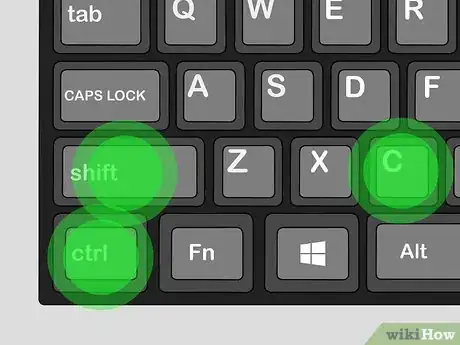
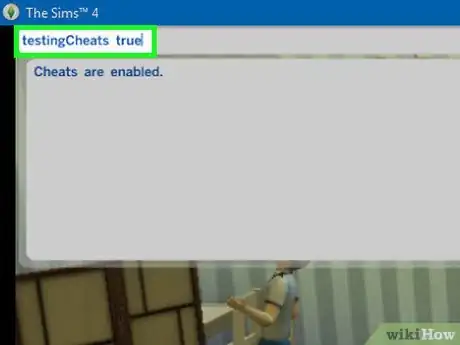
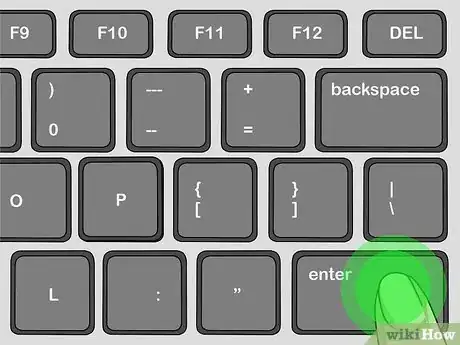


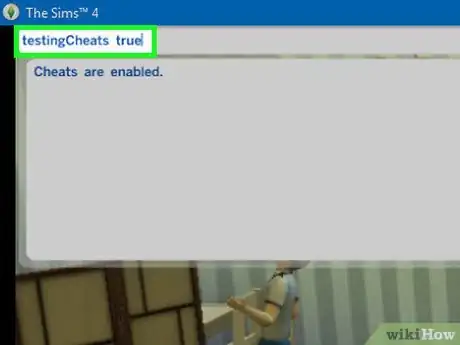
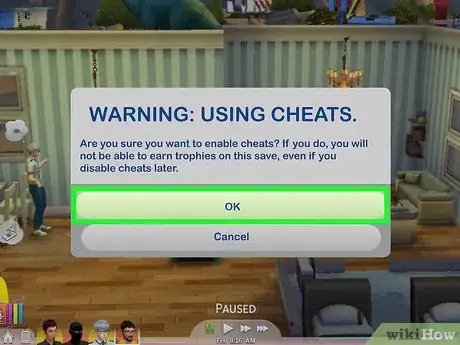
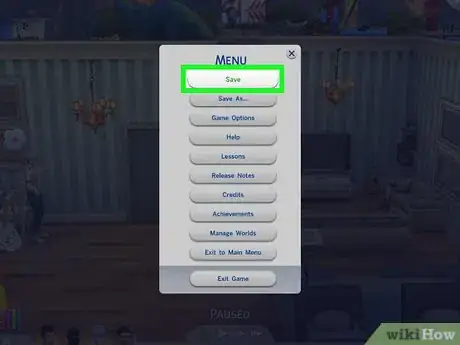


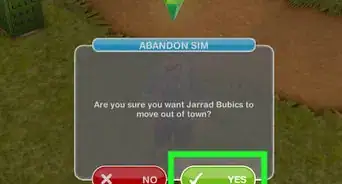
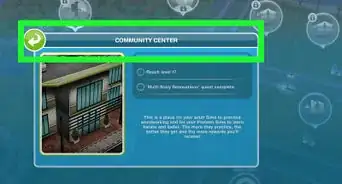
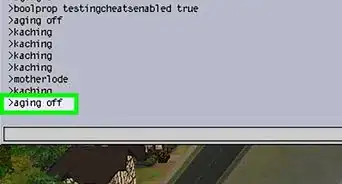
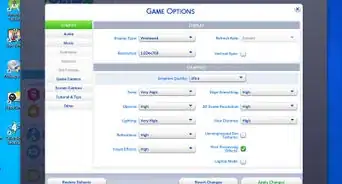
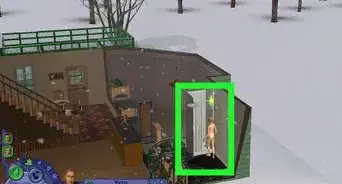
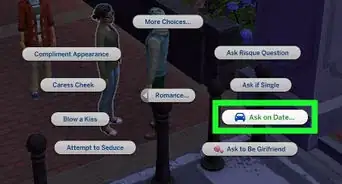

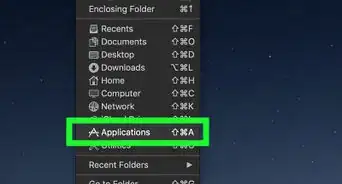






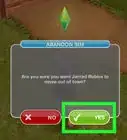


El equipo de contenido de wikiHow revisa cuidadosamente el trabajo de nuestro personal editorial para asegurar que cada artículo cumpla con nuestros altos estándares de calidad. Este artículo ha sido visto 32 943 veces.